- ホーム
- よくある質問
よくある質問
会員登録について
アプリの登録方法を教えてください
下記の手順をご参照ください。
-
STEP 01
アプリをダウンロード

-
STEP 02
アプリを開いたあとに下記の画面で
『はじめての方はこちら』をタップ
-
STEP 03
お気に入りブランドを選択

※選択したブランドのお知らせが届きます ※選択しないを選ぶとお知らせやクーポンが届きません
いずれかのブランドをご選択いただくことをおすすめします -
STEP 04
『会員登録』をタップ

-
STEP 05
下記画面にて自動でアプリメンバーIDとPINコードが表示されているのでそのまま「登録画面に進む」ボタンをタップ

-
STEP 06
会員情報を入力して
「登録」ボタンをタップ
-
STEP 07
登録が完了されましたら表示されている画面を消してアプリに戻っていただきますとアプリをお使いいただけます。
アプリで会員登録をしようとしたら「このメールアドレスはすでに登録されています」と表示されました。なぜでしょうか
すでに会員登録いただいている状態です。
下記の①と②のどちらか該当する方の手順をご確認ください。
① アプリから新規で会員登録をしようとした場合(アプリにポイントが貯まっていない場合)
※アプリにポイントが貯まっている場合は、下記の➁をご確認ください。
-
STEP 01
一度アプリをアンインストール(アプリを削除)し再度アプリをインストールしてください。
-
STEP 02
アプリを開いたあとに下記の画面で
『既にアカウントをお持ちの方』をタップします
-
STEP 03
過去にご登録いただいたメールアドレスとパスワードを入力しログインします

② 表示中のアプリが仮登録の場合
※仮登録は画面右上に【登録する】ボタンが表示されています。

-
STEP 01
アプリのトップ画面右上にある『三本バー』をタップ
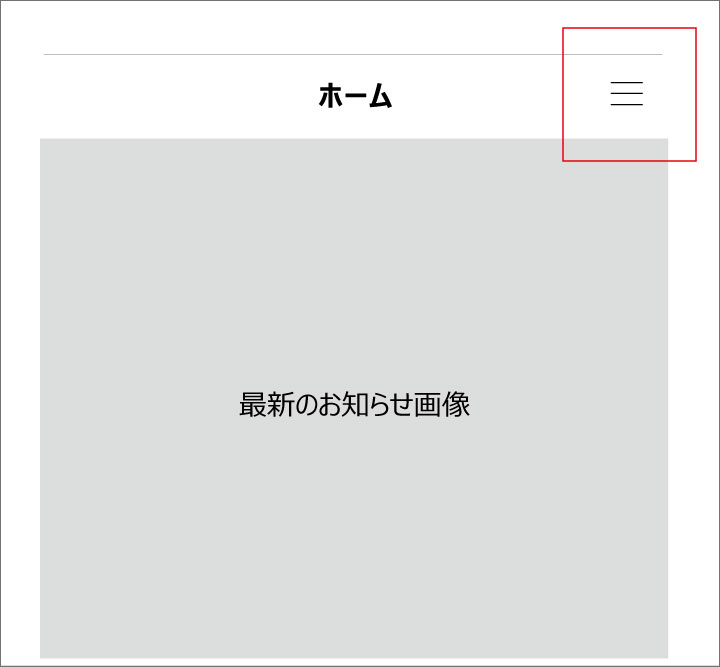
-
STEP 02
『設定』をタップ
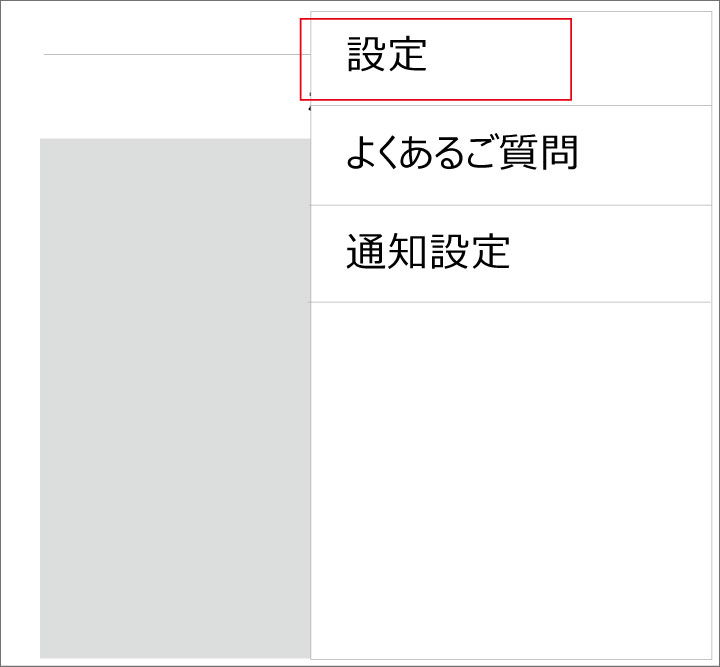
-
STEP 03
『ポイント合算』をタップ
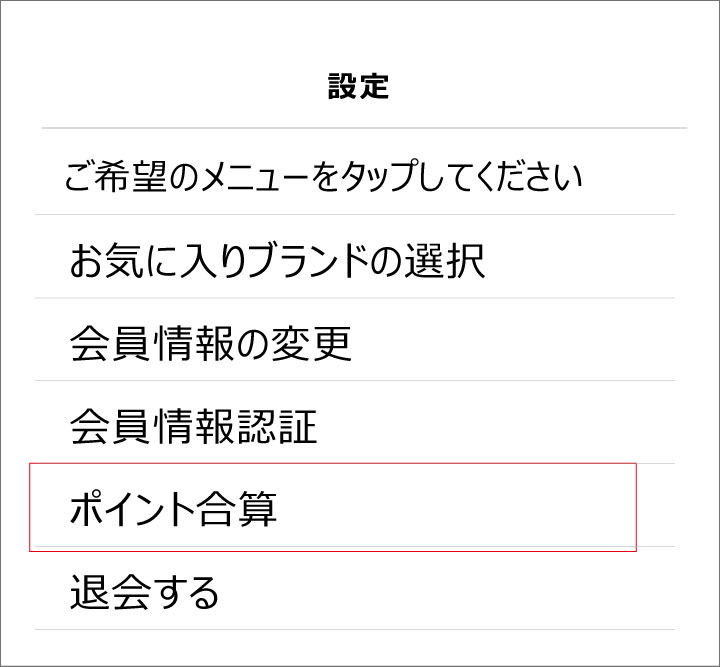
-
STEP 04
ご登録いただいたメールアドレスとパスワードを入力し【ポイントを合算する】をタップください

ポイントについて
ポイントはどうすれば使えますか
貯まったポイントをご利用いただくには会員登録が必要です。
●アプリ会員証画面右上に『登録する』というボタンが表示されている場合
仮登録のままになっているので『登録する』ボタンから会員情報をご入力いただき会員登録ください。

●紙カード会員証をお持ちの場合は
こちらをご参照ください。
ポイントは、1ポイント1円として1ポイント単位で次回お買い物時よりご利用いただけます。
お買い物いただく際、レジにてポイントご利用の旨をお申しつけください。
ポイントの有効期限はいつまでですか。どこで確認できますか
ポイントは、お買い上げを伴う最終ポイント付与日より1年間有効です。
アプリの会員証画面に表示されております。
ポイントはDOUBLEDAY ONLINESHOPでも使えますか
2024年6月よりDOUBLEDAY ONLINESHOPと共通でご利用いただけるようになりました。
すでにSTYLE POiNTアプリの会員登録がお済みのお客様は、会員情報の認証を行っていただくとDOUBLEDAY ONLINESHOPでも共通でポイントがお使いいただけます。
詳しくはこちら
仮登録のままでもポイントは貯まりますか、そして使えますか
仮登録のままでもポイントを貯めていただけますが、ポイントのご利用には会員登録が必要です。
会員ランクについて
会員ランクはどのようにして決まりますか
直近6ヶ月の「累計ご購入金額(税込)」と「ご購入回数」によって決まります。詳しくはこちら
ランクアップ条件を達成したのにランクが上がりません。なぜでしょうか。
ランクアップは会員登録済みの方が対象です。ランクアップの更新日(毎月1日)までに会員登録をお済ませください。
会員ランクはどこで確認できますか
アプリ画面最下部右下の【メンバーズカード】をタップいただくと会員ランクが表示されています。
会員登録内容の変更について
※2024年6月26日(水)10:00以前に会員登録された方
システム改修に伴いアプリで会員情報の認証をしていないと会員情報の変更ができません。
会員情報の認証手順については こちら
会員情報はどこで変更できますか
-
STEP 01
トップ画面の
右上『≡』をタップ
-
STEP 02
『設定』をタップ

-
STEP 03
『会員情報の変更』よりご変更ください
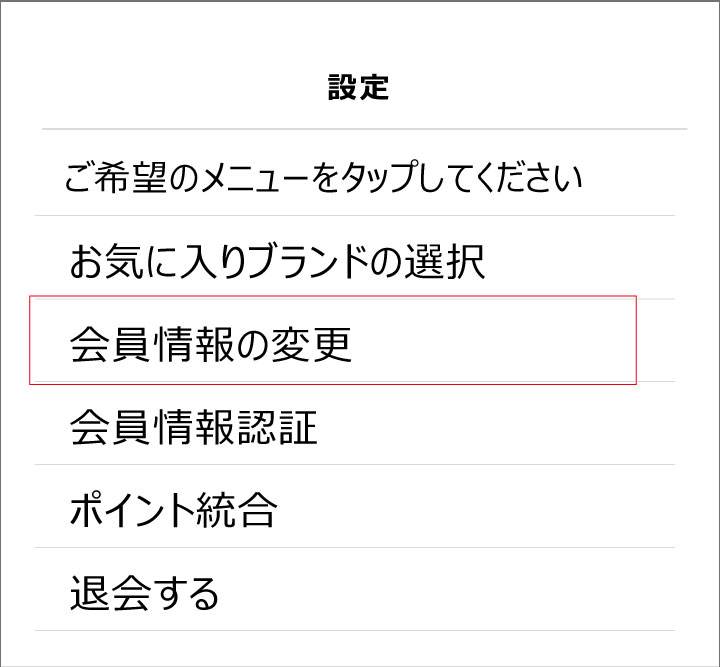
-
STEP 04
ログイン画面がでてくるので、ご登録いただいた「メールアドレス」と「パスワード」を入力してログインしてください。
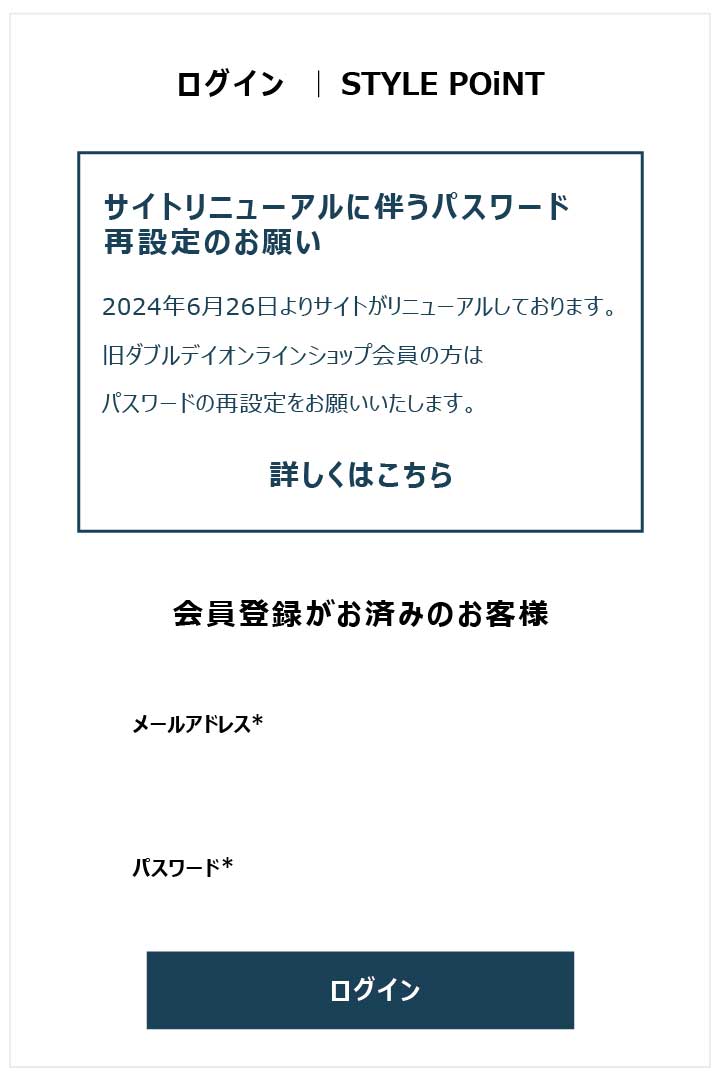
-
STEP 05
「会員登録内容変更」画面が表示されますので会員情報を変更し「登録」ボタンをタップください。

※STEP04のログイン画面で「メールアドレス」「パスワード」を入力してもログインできない場合は、下記手順をご参照ください。
-
STEP 06
トップ画面の
右上『≡』をタップ
-
STEP 07
『設定』をタップ

-
STEP 08
『会員情報認証』をタップ

-
STEP 09
①にアプリのメンバーIDが自動で入力されています。②にすでにご登録いただいたパスワードをご入力いただき『登録画面に進む』ボタンをタップ。

-
STEP10
会員登録画面が表示されますので会員情報を変更し、「登録」ボタンをタップください。

お気に入りブランドはどこで変更できますか
-
STEP 01
トップ画面の
右上『≡』をタップ
-
STEP 02
『設定』をタップ

-
STEP 03
『お気に入りブランドの選択』をタップ

-
STEP 04
お気に入りブランドを変更
※選択しないを選ぶとお知らせやクーポンが届きません
いずれかのブランドをご選択いただくことをおすすめします
パスワードはどこで変更できますか
-
STEP 01
トップ画面の
右上『≡』をタップ
-
STEP 02
『設定』をタップ

-
STEP 03
『会員情報の変更』をタップ

-
STEP 04
ログイン画面がでてくるので、ご登録いただいた「メールアドレス」と「パスワード」を入力してログインください。

-
STEP 05
会員登録変更画面一番下の「マイページトップ」をタップ

-
STEP 06
マイページ内の「パスワード変更」より変更ください。

※STEP04のログイン画面で「メールアドレス」「パスワード」を入力してもログインできない場合は、下記手順をご参照ください。
-
STEP 07
トップ画面の
右上『≡』をタップ
-
STEP 08
『設定』をタップ

-
STEP 09
『会員情報認証』をタップ

-
STEP 10
①にアプリのメンバーIDが自動で入力されています。②にすでにご登録いただいたパスワードをご入力いただき『登録画面に進む』ボタンをタップ。

-
STEP 11
新しいパスワードを上書き後「登録」をタップしてください。

退会したいです
-
STEP 01
トップ画面の
右上『≡』をタップ
-
STEP 02
『設定』をタップ

-
STEP 03
「退会する」をタップ

-
STEP 04
「退会手続き」をタップ

-
STEP 05
ログイン画面がでてくるので、ご登録いただいた「メールアドレス」と「パスワード」を入力してログイン。ログイン後、「退会手続き画面」に遷移しますので退会手続きください。

※STEP05のログイン画面で「メールアドレス」「パスワード」を入力してもログインできない場合は、下記手順をご参照ください。
-
STEP 06
トップ画面の
右上『≡』をタップ
-
STEP 07
『設定』をタップ

-
STEP 08
『会員情報認証』をタップ

-
STEP 09
①にアプリのメンバーIDが自動で入力されています。②にすでにご登録いただいたパスワードをご入力いただき『登録画面に進む』ボタンをタップ

-
STEP 10
会員登録画面が表示されますのでそのまま「登録」ボタンをタップ後上記STEP1~STEP5に沿って退会手続きください。

NEWSについて
全てのブランドのNEWSを受け取ることはできますか
申し訳ございません。全てのブランドのNEWS を一度に受け取ることはできません。
お気に入りブランドの選択をご変更いただくことで各ブランドのNEWS をご覧いただけます。
お気に入りブランドのご変更はこちらをご参照ください。
新しいNEWSが届いた時に新着表示が出ません
アプリ通知設定がOFFになっている可能性がございます。
通知設定をONにしていただければ、新着表示が出るようになります。
(アプリの仕組み上、クーポンだけ新着表示が出ません。NEWSでクーポン配信をした旨をお知らせいたしますのでそちらからご確認ください)
アプリダウンロード時に表示される下記の画面では『許可する』をご選択ください。

すでにアプリをご利用いただいている場合は、お使いの携帯電話の『設定』画面よりSTYLE POiNTアプリの『通知』を許可してください。
※お使いの携帯電話によって設定方法は異なります。
クーポンについて
配信対象となっているはずのクーポンが表示されません
間違えて『クーポンを利用する』ボタンを押してしまいました
再発行はできますか
申し訳ございません。再発行はできません。
エラーについて
アプリで会員登録をしようとしたら「このメールアドレスはすでに登録されています」と表示されました。なぜでしょうか
すでに会員登録されている状態です。
手順はこちらの②をご参照ください。
アプリで会員登録をしましたが、アプリ画面右上の【登録する】ボタンが消えず、再度登録に進むと「このメールアドレスはすでに登録されています」と表示されます。どうすればよいですか
手順はこちらの②をご参照ください。
アプリで会員登録をしましたが、仮登録のままで、アプリ画面右上の【登録する】ボタンを押すとマイページが表示されます。どうすればよいですか
手順はこちらの②をご参照ください。
アプリで会員登録をしようとしたら『メールアドレスとして有効な形式で入力してください』と表示されました。なぜでしょうか
ご入力いただいたメールアドレスにエラーが出ている状態です。
下記をご確認くださいませ。
- ドメイン(@マークより後ろ)の英字綴りが合っているかご確認ください
- メールアドレスの先頭または最後に半角スペースが入っていないかご確認ください
※メールアドレスをコピー&ペーストすると意図せず半角スペースが入ってしまうことがございます

赤四角箇所に半角スペースが入ってしまっている可能性があります
青線の位置にバーが点滅している状態でキーボードの ボタンを押してみてください
ボタンを押してみてください
ポイントを合算しようとしたら『現在ログイン中でない会員のログイン情報を入力してください』と表示されました。
なぜでしょうか
その紙カードは既に合算済となっております。
メールが受信できません(パスワード再発行)
お使いのプロバイダやサーバ側のセキュリティによって、自動的に迷惑メールフォルダ内へ移動、または削除されている可能性がございます。
以下ドメインをご登録・ご設定くださいませ。
@hsl-members.com @hsl.hankyu.co.jp @style-point.hsl.hankyu.co.jp
アプリを起動するとフリーズします
通信環境によっては、通信エラーが発生しアプリがフリーズすることがあります。
その場合は、一度アプリを再起動してください。
※アンインストールをされないようにご注意ください。
再起動の方法は携帯電話によって異なります。
代表的な再起動の方法は下記をご参照ください。(当てはまらない場合はお使いの携帯会社様にお問い合わせください)
●ホームボタンがある場合※機種により異なります
-
STEP 01
ホームボタンを素早く2回押します
※Androidの場合はホームボタンを長押し
-
STEP 02
アプリの画面を下から上にスワイプ(スライド)します

-
STEP 03
アプリが終了されました

-
STEP 04
再度アプリのアイコンをタップしてください

●ホームボタンがない場合※機種により異なります
-
STEP 01
画面下部から上方向へスワイプ(スライド)し、途中で指を止めて指を離します。
素早くスワイプするとホーム画面へ戻る操作となります
-
STEP 02
起動中アプリが表示されます。
終了するアプリを下から上へスワイプ(スライド)します
-
STEP 03
アプリが終了されました

-
STEP 04
再度アプリのアイコンをタップしてください

何かのボタンを押したらアプリが真っ白になります。
通信環境によっては、通信エラーが発生し画面が真っ白になることがあります。
その場合は、一度アプリを再起動してください。
※アンインストールをされないようご注意ください。
再起動の方法は携帯電話によって異なります。
代表的な再起動の方法はこちらをご参照ください。
(当てはまらない場合はお使いの携帯会社様にお問い合わせください)
アプリをインストール後、正常に起動しません
ご利用のiOS ・AndroidOS のバージョンが対応していない可能性がございます。
対応バージョンになっているかご確認をお願いいたします。
バージョンはApp StoreもしくはGoogle Playでご確認ください。
アプリをアンインストール後、再度インストールしたのに初期画面に戻りません
Android をご利用の場合で、自動復元がON になっていると、アンインストールしてもアプリの情報が残ったままになってしまうことがございます。
自動復元の方法はお持ちの携帯電話によって異なります。
代表的な手順は下記をご参照ください。
(当てはまらない場合はお使いの携帯会社様にお問い合わせください)
- 「設定」画面を開きます ※「設定」画面は多くが歯車マークのアイコンです
- インストールしたアプリの一覧ページを開きます
- STYLE POiNT アプリをタップして、詳細画面へ遷移します
- 「ストレージとキャッシュ」という名称のメニューを開きます。
- 「ストレージを消去(ストレージを削除、データを消去、などの場合もあり)」をタップして、データを削除します。 ※この操作ではアプリをアンインストールするのではなく、アプリの中身のデータのみ削除して、初期状態に戻します
- STYLE POiNT アプリをタップし起動します。
会員証画面がフリーズしていて右下に日付が表示されています
アプリを起動した時の通信エラーが原因で、以前にアプリを起動した際の画面が表示されている状態です。
下記をご確認くださいませ。
- インターネットの通信ができているかをご確認ください
- モバイルネットワーク(4G または5G)をWi-Fiへ、もしくはWi-Fi をモバイルネットワーク(4G または5G)へ切り替えていただき、アプリの再起動をお試しください
- モバイルデータ通信がOFFになっていないかをご確認ください
●モバイルデータ通信のご確認方法
-
STEP 01
設定をタップ

-
STEP 02
モバイルデータ通信タップする

-
STEP 03
モバイルデータ通信をオンにして再度アプリを起動する

上記2つがオン(グリーンの状態)となっている状態で再度アプリの起動を試してください
その他
登録しているメールアドレスを忘れました。メールアドレスを教えてもらえますか
申し訳ございません。メールアドレスを忘れてしまった場合、当社にてメールアドレスのご案内や変更の対応はいたしかねます。
登録しているパスワードを忘れました。パスワードを教えてもらえますか
申し訳ございません。パスワードを忘れてしまった場合、当社でもパスワードはわかりかねるため、パスワード変更の対応はいたしかねます。
ポイントが貯まっているアプリをアンインストールしてしまいました
ポイントはどうなりますか
●会員登録済の場合
アプリを再度インストールしていただき、下記の『既にアカウントをお持ちの方』からご登録いただいたメールアドレスとパスワードでログインいただければ、登録情報・ポイントは再度表示されます
-
STEP 01
アプリを開いたあとに下記の画面で
『既にアカウントをお持ちの方』をタップ
-
STEP 02
ご登録いただいたメールアドレスとパスワードを入力しログインします

●仮登録の場合
申し訳ございません。アンインストール前のポイントを復元することはできません。
退会後に再度登録した場合、退会前のポイントはどうなりますか
退会の段階でポイントは失効となるため、再度ご登録いただいてもポイントを復元することはできません。
アプリから商品を購入できますか
申し訳ございません。アプリでは商品をご購入いただけません。
スマートフォンを紛失しました。ポイントはどうなりますか
●会員登録済の場合
新しいスマートフォンでアプリをインストールしていただき、下記の『既にアカウントをお持ちの方』からご登録いただいたメールアドレスとパスワードでログインいただければ、登録情報・ポイントは再度表示されます
-
STEP 01
アプリを開いたあとに下記の画面で
『既にアカウントをお持ちの方』をタップ
-
STEP 02
ご登録いただいたメールアドレスとパスワードを入力しログインします

●仮登録の場合
申し訳ございません。ポイントを復元することはできません。
携帯電話を買い替えました。アカウントは引き継げますか
●会員登録済の場合
新しいスマートフォンでアプリをインストールしていただき、下記の『既にアカウントをお持ちの方』からご登録いただいたメールアドレスとパスワードでログインいただければ、登録情報・ポイントは引き継がれます。
-
STEP 01
アプリを開いたあとに下記の画面で
『既にアカウントをお持ちの方』をタップ
-
STEP 02
ご登録いただいたメールアドレスとパスワードを入力しログインします

●仮登録の場合
申し訳ございません。アカウントは引き継げません。
旧携帯電話にて会員登録いただき、上記の≪会員登録の場合≫をご参照ください。
今までWEB会員証を使っていました。今後はどうすればよいですか
お客様には大変ご不便をおかけいたしますが、今後はSTYLE POiNTアプリをご利用いただきますようお願い申し上げます。
WEB会員様がアプリをご利用する手順についてはこちら
昔の磁気カードを持っていますが、どうすればいいですか
旧メンバーズカードでのポイントサービスは2021年3月31日をもちまして終了いたしました。
STYLE POiNTサービスとの統合はできません。
旧メンバーズカードには個人情報などは入っておりませんのでお客様で破棄をお願いいたします。
[旧メンバーズカード]

紙カード会員証を紛失してしまいました。ポイントはどうなりますか
●紙カード会員証のポイントをアプリに合算している場合
アプリをご提示いただければポイントをご利用いただけます。
●紙カード会員証のポイントをアプリに合算していない場合
申し訳ございません。紙カード会員証に貯まったポイントを復元することができません。
以前お買い物した際にもらった紙カードをもっています。その後はどうすればいいですか。
●紙カード
紙カード会員証の新規配布は終了しました。


●まだアプリをご利用いただいていない場合
アプリをダウンロード・会員登録いただき、ポイント合算という作業をしていただければアプリにポイントが合算されポイントがご利用いただけるようになります。
下記の手順をご参照ください。
-
STEP 01
アプリをダウンロード

-
STEP 02
アプリを開いたあとに下記の画面で
『はじめての方はこちら』をタップ
-
STEP 03
お気に入りブランドを選択
※選択したブランドのお知らせが届きます
-
STEP 04
『会員登録』をタップ

-
STEP 05
下記画面にてアプリメンバーIDとPINコードが表示されているのでそのまま「登録画面に進む」ボタンをタップ
【重要】この画面で紙カードの「カード番号」と「PINコード」は入力しないでください。
-
STEP 06
会員情報を入力して
「登録」ボタンをタップ
-
STEP 07
トップ画面の
右上『≡』をタップ
-
STEP 08
『設定』をタップ

-
STEP 09
『ポイント合算』をタップ

-
STEP 10
紙カード会員証裏面の[カード番号]と[PINコード]をアプリ画面に入力し『ポイントを合算する』をタップ。合算するポイントが表示されますので「完了する」をタップするとポイントが合算されます。

●すでにアプリを会員登録いただいている場合
「ポイント合算」という作業をしていただければアプリにポイントが合算されポイントがご利用いただけるようになります。
下記の手順をご参照ください。
-
STEP 01
トップ画面の
右上『≡』をタップ
-
STEP 02
『設定』をタップ

-
STEP 03
『ポイント合算』をタップ

-
STEP 04
紙カード会員証裏面の[カード番号]と[PINコード]をアプリ画面に入力し『ポイントを合算する』をタップ。合算するポイントが表示されますので「完了する」をタップするとポイントが合算されます。

以前に、アプリで会員登録をしたことがあるのに、久しぶりにアプリを開くと初期画面が表示されており、登録した「メールアドレス」と「パスワード」を入力してもログインできません。どうすればいいでしょうか
最終購入年度の末日から3 年間を経過していた場合は会員規約上会員資格喪失となります。
会員資格が喪失されるとアプリの画面は初期画面(アプリをインストールした最初の画面)が表示されますので再度ご利用いただく場合は、下記手順に沿ってご登録くださいませ。
こちらから
※掲載画像は実際とは異なる場合がございます。 ご了承くださいませ。


